スプレッドシート vs. Excel!効率が爆上がりするショートカットキー比較
日々のデータ入力や分析作業、もっと速く終わらせたいと思ったことはありませんか?
Googleスプレッドシート(以下、スプシ)とMicrosoft Excel(以下、Excel)は、どちらも非常に便利なツールですが、ショートカットキーを使いこなすことで作業効率は格段に上がります。
今回は、この2つのツールで共通して使えるショートカットと、それぞれ異なる便利なショートカットを比較してご紹介します。
1. 誰もが使う基本操作!共通のショートカット
まずは、スプシでもExcelでも同じように使える、最も基本的なショートカットです。これらは絶対に覚えておいて損はありません。
| 操作 | ショートカット |
| コピー | Ctrl + C |
| 貼り付け | Ctrl + V |
| 切り取り | Ctrl + X |
| 元に戻す | Ctrl + Z |
| やり直し | Ctrl + Y |
| すべて選択 | Ctrl + A |
| 検索 | Ctrl + F |
| 太字 | Ctrl + B |
これらのショートカットは、他の多くのアプリケーションでも共通して使われるものなので、覚えておくとPC作業全般の効率がアップします。
2. スプシとExcel、どっちを使う?
スプレッドシートとExcelは、それぞれに強みがあります。
- スプレッドシート: 複数人での同時編集やWebブラウザでの手軽なアクセスが最大の魅力です。共同作業が多いチームや、社外の人とデータを共有する際に便利です。
- Excel: より高度な関数やVBA(マクロ)による自動化、大容量のデータを扱う際に真価を発揮します。ローカルでの作業が中心で、より複雑なデータ処理を行いたい場合に適しています。
3. ここが違う!覚えておきたいショートカット比較表
同じような操作でも、スプシとExcelでショートカットキーが異なる場合があります。特に「値のみ貼り付け」や「シートの移動」は、ツールを切り替える際に戸惑いやすいポイントです。
以下の表で、異なるショートカットを比較してみましょう。
| 操作 | スプレッドシート (Windows) | Excel (Windows) |
| 値のみ貼り付け | Ctrl + Shift + V | Ctrl + Alt + V → V |
| シートの移動 | Ctrl + Shift + PageUp / PageDown | Ctrl + PageUp / PageDown |
| 行の挿入 | Ctrl + Alt + + | Ctrl + Shift + + |
| 行の削除 | Ctrl + Alt + - | Ctrl + - |
| 書式クリア | Ctrl + \ | Alt → H → E → F |
| オートフィル | Ctrl + D (下方向) <br> Ctrl + R (右方向) | Ctrl + D (下方向) <br> Ctrl + R (右方向) |
Excelの「値のみ貼り付け」は少し複雑ですが、これはダイアログボックスを開いてキーを押すという操作になります。一方、スプシは1つのショートカットで完結するため、よりシンプルに感じられます。
どちらのツールを使うにしても、ショートカットをマスターすれば、あなたの作業は劇的に速くなります。ぜひ日々の業務に合わせて、これらのショートカットを試してみてください。
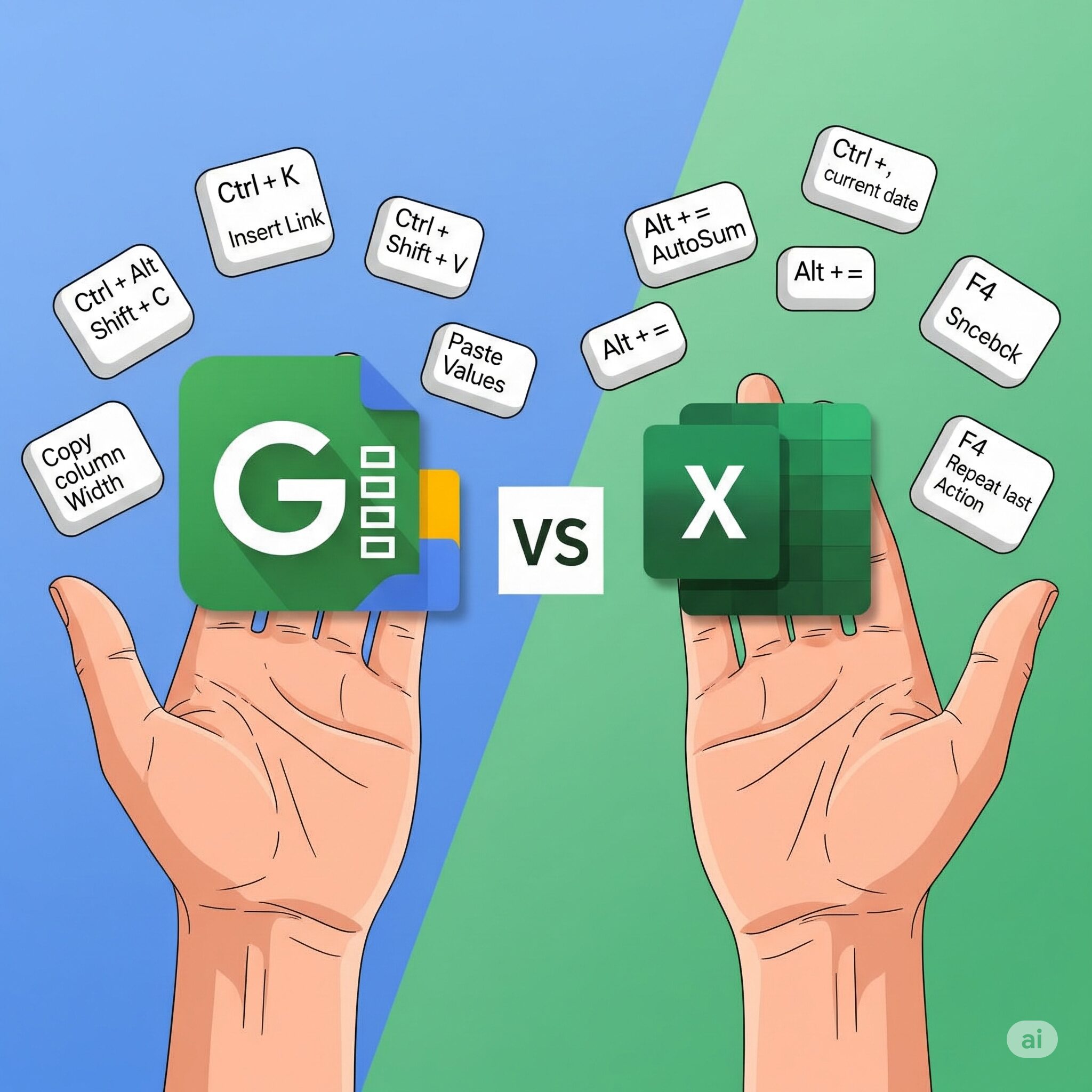

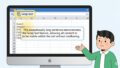
コメント